Sluit een nieuwe (optioneel grotere) harde schijf op een pc en plaats een exacte kopie van een bestaande rit naar het. Het nieuwe station zal identiek zijn aan de originele, en bootable (als de bron was), ook. Hierdoor kan het nieuwe station de oude schijf, gehouden als extra opslagruimte of verwijderd uit de PC voor een ander gebruik volledig vervangen.
Stappen
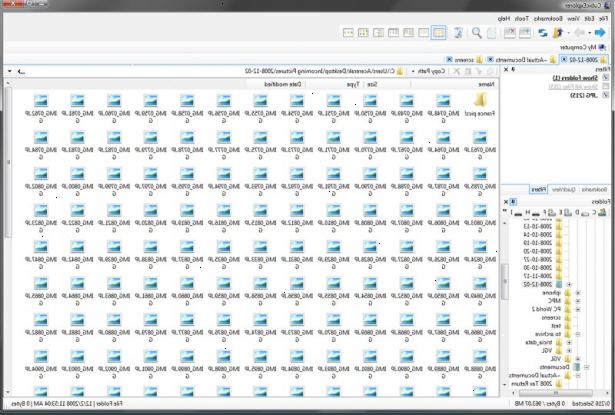
- 1Lees dit gehele artikel (inclusief alle tips en waarschuwingen) voordat u begint.
- 2Kiezen uit welke schijf van de pc zal opstarten.
- 3Bepaal IDE-controller interface type. Verschillende types bestaan (SCSI, IDE, etc.). Dit artikel bespreekt twee van de meest voorkomende types: parallel (PATA) en seriële (SATA) IDE typen.
- 4Zoek of maak de harde schijf "opgericht" of "installatie" diskette of CD (zie het hoofdstuk tips hieronder voor aanklikbare links). Download de nieuwste versie van deze software van de website van de fabrikant van de harde schijf als de software niet is meegeleverd met de drive. Maak media voor gebruik op een station wordt ondersteund door de PC indien gedownload vanaf een website. Een afbeelding diskette zal niet werken als er geen diskettestation in de pc zijn geïnstalleerd.
- 5Plaats de installatieschijf in de overeenkomstige schijf in de pc dat de nieuwe harde schijf zal hebben.
- 6Lokaliseren en te downloaden documentatie voor de pc's harde schijven. Als een CD-ROM-schijf (of CD image download) versie van de harde schijf installatieprogramma van de fabrikant heeft in de PC-station is geplaatst, wordt de informatie waarschijnlijk opgenomen op de schijf. Diskette versies zullen waarschijnlijk niet over deze informatie Ivm de beperkte ruimte. Print de drive-informatie, samen met deze wiki voor verwijzing later, wanneer de PC is uitgeschakeld. Deze informatie kan nodig zijn te kunnen stellen jumpers, indien niet op de harde schijf etiket afgedrukt. Geven het merk en model van de bestaande en de nieuwe schijf op de uitdraai.
- 7Log uit en schakel de stroom uit.
- 8Bepalen en veranderen (indien nodig) de bestaande boot volgorde (afsluitingen en verwijdering van de bestaande stations uit de zaak zou kunnen worden verplicht om te bekijken en jumpers veranderen) met een van de volgende methoden:
- Parallelle IDE-stations (de zogenaamde PATA, IDE of PIDE) worden ingesteld door jumpers op het station en de positie van de aansluiting op de IDE-kabels. Kies uit de onderstaande types:
- Master / Slave (M / S): Stel de jumper op de drive om MASTER als het is om de opstartschijf te zijn en zet de jumper op de schijf op SLAVE voor de niet-opstartschijf. Zorg ervoor dat u de documentatie BEIDE drives 'controleren op juiste jumper posities. Alle IDE-schijven bieden M / S selectie. Een schijf moet worden ingesteld op master en de andere schijf moet worden ingesteld op slave wanneer deze is aangesloten met een enkele IDE-kabel aan op het moederbord (of IDE-controller board), of:
- Cable Select (CS): Stel de jumper op BEIDE drives op Cable Select (CS) en steek de stekker aan het uiteinde van de kabel in de opstartschijf en de connector in het midden van de kabel aan op de niet-opstartschijf. Niet elke IDE drive biedt een CS keuze. Als twee stations zijn op een IDE-kabel, moeten beide worden ingesteld met behulp van dezelfde methode (M / S of CS). Een omvormer geïdentificeerd met een jumper M / S met ander station geïdentificeerd met een jumper ingesteld op CS op dezelfde IDE-kabel niet aan. Ongeacht de Master / Slave of Cable Select identificatiemethode, moet het resterende uiteinde van de kabel worden aangesloten op de laagst genummerde IDE-aansluiting op het moederbord (of IDE-controller board). Raadpleeg het moederbord (of IDE-controller board) manuele als de aanwijzing niet op het bord zelf is afgedrukt. Typisch, worden de poorten gelabeld IDE0 en IDE1. IDE0 het laagste poortnummer en moet worden gebruikt.
- SATA-schijven hebben geen jumpers op master of slave aangeven. Drive identificatie gebeurt door het aansluiten van de opstartschijf aan de laagste genummerde SATA-aansluiting op het moederbord (of SATA controller board). Aangezien de SATA interfacekabel slechts een connector aan elk uiteinde worden station identificatie jumpers niet noodzakelijk, maar wordt bepaald door het aantal toegewezen aan de SATA poort waarop deze is aangesloten. Het ene uiteinde van de SATA-kabel wordt aangesloten op de schijf en de andere op het moederbord (of SATA controller board). De opstartschijf moet worden aangesloten op het aansluitpunt gelabelde SATA0 (of de laagste genummerde SATA-poort op uw moederbord), en de niet-opstartschijf aangesloten op de volgende hogere beschikbare SATA nummer punt.
- Parallelle IDE-stations (de zogenaamde PATA, IDE of PIDE) worden ingesteld door jumpers op het station en de positie van de aansluiting op de IDE-kabels. Kies uit de onderstaande types:
- 9Sluit zowel de datakabel (PATA of SATA) en de voedingskabel aan op elk station. Een rit zonder beide verbindingen zullen niet worden geïdentificeerd of beschikbaar is voor gebruik.
- 10Installeer de schijven met slechts genoeg schroeven om de schijven te ondersteunen, als ze zouden moeten weer worden verwijderd om instellingen te wijzigen, etc. De schijf installatie zal later worden afgerond, wanneer het proces is voltooid.
- 11Toegang tot de pc's bios. Controleer of de pc met succes heeft herkend alle stations. Neem corrigerende maatregelen indien de pc problemen herkennen van elk station. De aandrijving documentatie zal helpen oplossen van deze problemen. Het is erg belangrijk om op te merken de afmetingen van de schijven, zoals later in de installatie-en kopieerproces, de stations zal niet de bekende namen als C of D. Het kennen van de drive die gegevens heeft en de drive die leeg is zal cruciaal zijn om gegevens correct te kopiëren.
- 12Controleren en wijzigen (indien nodig) de boot zodat de pc op te starten vanaf het station met de media in de vorige stap bevat.
- 13Op te slaan en de BIOS setup pagina. De PC zal het bootproces beginnen vanaf de nieuwe "set up" of media "installeren".
- 14Volg het proces om de installatie te installeren of te controleren. Het scherm moet de informatie over alle schijven aangesloten tonen. Vergelijk de gegevens op het scherm om wat er op de print eerder uitgeschreven. Zorg ervoor dat de informatie overeenkomt. Dit is als je weet hoe je de bron (de schijf met gegevens van te kopiëren) en de bestemming (de drive om de gegevens te ontvangen) nodig zal zijn te identificeren. Als je onzeker bent over bron-en, STOP. Als de verkeerde keuzes worden gemaakt, zal de verkeerde data de "goede data 'overschrijven, waardoor de informatie verloren. Als u tevreden bent met de identificatie van de stations, blijven de opstelling van het nieuwe station.
- 15Zoek de optie "drive-to-drive kopiëren". Kopieer de bron rijden naar de bestemming rijden. De tijd nodig om het kopiëren voltooid is afhankelijk van de hoeveelheid gegevens op het bronstation. De bestemming station moet groter zijn dan de bron schijf zijn.
- 16Kassa en terug BIOS-instellingen om origineel. Na voltooiing, verwijdert u de media uit het station (indien nog niet gedaan), en opnieuw opstarten als normaal. Onderbreek het opstartproces om de BIOS-instelling pagina als voorheen. Return instellingen (laarsapparaat orde in het bijzonder) naar de oorspronkelijke instellingen, vervolgens save en exit. De pc moet opstarten (uit de nieuwe schijf als ingesteld als het eerste opstartapparaat). Controleer de inhoud van beide schijven na het opstarten in Windows (of ander besturingssysteem). Eenmaal tevreden, de oorspronkelijke schijf kan worden gewist, geformatteerd of zelfs verwijderd (na het afsluiten van de pc). Indien het verwijderen, kan de drive worden opgeslagen met inhoud intact voor een ramp recovery of gewist en in een draagbare koffer voor gebruik als een externe schijf geïnstalleerd.
- 17Veilige opslag van alle schijven in de pc-behuizing. Leidingen zo leggen dat ze de luchtstroom verstoren het minst, en vervang covers op de pc-behuizing.
Tips
- Download de nieuwste software waar mogelijk. Fabrikanten zijn voortdurend updaten van de "set up" of installatiesoftware. Western Digital "Data Lifeguard Tools 11.2 voor Windows" bijvoorbeeld (hun Windows opgezet software), maakt een nieuwe schijf om alleen worden toegevoegd aan de systeem als een primaire (IDE0 poort) slaaf of secundaire (IDE1 poort) master of slave. Start de pc op te starten in Windows zoals gebruikelijk. Vervolgens voert u de "set up" waar het zal partitie-indeling en eventueel kopiëren van een schijf. Als het klaar is, zal het aansluiten van de nieuw gekopieerde drive om IDE0 als meester (via M / S of CS jumper instelling) kan de pc op te starten vanaf de nieuwe schijf. Download software voor deze populaire fabrikanten: Western digital, Seagate en Maxtor.
- Krijgen meer ruimte worden vervangen van een opstartschijf met een grotere harde schijf. Laat de oude schijf functie als extra opslagruimte, een Windows 'swap drive ", of haal hem uit de PC en installeer in een externe behuizing voor mobiel gebruik.
Waarschuwingen
- Software van de fabrikant moet worden gebruikt in een systeem dat ten minste een van aandrijving van de fabrikant aangesloten (Seagate software zal niet werken op een systeem dat slechts WD drives aangesloten en vice-versa).
- Datakabel stekkers zijn gecodeerd om te voorkomen dat onjuiste oriëntatie bij het plaatsen in de drive aansluitingen. Met voldoende kracht het echter kan worden aangesloten op de aansluiting ondersteboven. Flat gegevens of "ribbon" kabel, zoals die gebruikt voor floppy, CD / DVD-ROM, PATA en andere stations verbinden, meestal een identificator de gehele lengte van de rand van de kabel bestaat uit een verschillende kleur, streep, etc. Deze identificatie is verbonden met de # 1 pin (linksboven) van de stekker en aansluiting. Er kan ook een tab in het midden van de plastic connector op de kabel die samenvalt met een cut out op de harde schijf en het moederbord (of controller kaart) aansluitingen. Onjuist inbrengen zal resulteren in verbogen of gebroken pinnen.
- Vermogensaansluitingen een soortgelijke bescherming regeling kan worden overwonnen met voldoende kracht. Voeden van een verkeerd aangesloten rijden meestal resulteert in permanente schade en zou waarschijnlijk moeten worden vervangen.
